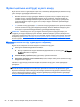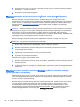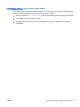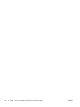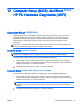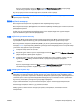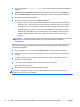Help Guide - Windows 8
11
Сақтық көшірме жасау жəне қалпына
келтіру
Ақпаратты қорғау үшін, Windows жүйесінің сақтық көшірмесін жасау жəне қалпына келтіру
утилиталары көмегімен жеке файлдардың жəне қалталардың сақтық көшірмелерін жасаңыз,
бүкіл қатты диск жетегінің сақтық көшірмесін жасаңыз, орнатылған оптикалық диск
жетегін
(тек таңдаулы үлгілерде) немесе қосымша сыртқы оптикалық диск жетегін пайдаланып жүйені
жөндеу дискілерін жасаңыз (тек таңдаулы үлгілерде) немесе жүйені қалпына келтіру
нүктелерін жасаңыз. Жүйе істемей қалғанда, компьютердің мазмұнын сақтық көшірме
файлдарымен қалпына
келтіруге болады.
Бастау экранында восстановление (қалпына келтіру) деп теріп, Параметры (Параметрлер)
пəрменін басып, көрсетілген параметрлер тізімінен таңдаңыз.
ЕСКЕРТПЕ: Сақтық көшірме жасау жəне қалпына келтіру туралы қосымша ақпаратты HP
Support Assistant бағдарламасындағы тиісті бөлімдерден қараңыз. Бастау экранынан HP Support
Assistant бағдарламасына қол жеткізу үшін, HP Support Assistant белгішесін таңдаңыз.
Жүйе тұрақсыз болса, HP компаниясы қалпына келтіру процедураларын басып
шығаруды жəне
кейін пайдалану үшін сақтап қоюды ұсынады.
ЕСКЕРТПЕ: Windows жүйесі компьютердің қауіпсіздігін жақсарту үшін, пайдаланушы есептік
жазбасын басқару мүмкіндігін қамтиды. Бағдарламалық құралды орнату, утилиталарды іске
қосу немесе Windows параметрлерін өзгерту сияқты тапсырмаларды орындау үшін сізден
рұқсат немесе құпия сөз сұралуы мүмкін. Қосымша ақпаратты HP Support Assistant
бағдарламасынан қараңыз. Бастау экранынан HP Support Assistant бағдарламасына қол жеткізу
үшін, HP Support Assistant белгішесін таңдаңыз.
Ақпараттың сақтық көшірмесін жасау
Жүйе ақаулығынан кейін жүйені қалпына келтіру жəне жақын арада жасалған сақтық көшірме
бірдей нəтиже береді. Бағдарламалық құралды бірінші рет орнатқаннан кейін жүйені қалпына
келтіру дискілерін жəне бастапқы сақтық көшірмені бірден жасауыңыз
қажет. Жаңа бағдарлама
жəне деректер файлдары қосылғаннан кейін ең соңғы сақтық көшірменің жасалуын қамтамасыз
ету үшін жүйенің сақтық көшірмесінің жүйелі түрде жасалып отыруын жалғастыру қажет.
Windows сақтық көшірме жасау мүмкіндігі
туралы қосымша ақпаратты жəне нұсқауларды HP
Support Assistant бағдарламасынан қараңыз. Бастау экранынан HP Support Assistant
бағдарламасына қол жеткізу үшін, HP Support Assistant белгішесін таңдаңыз.
KKWW Ақпараттың сақтық көшірмесін жасау
81